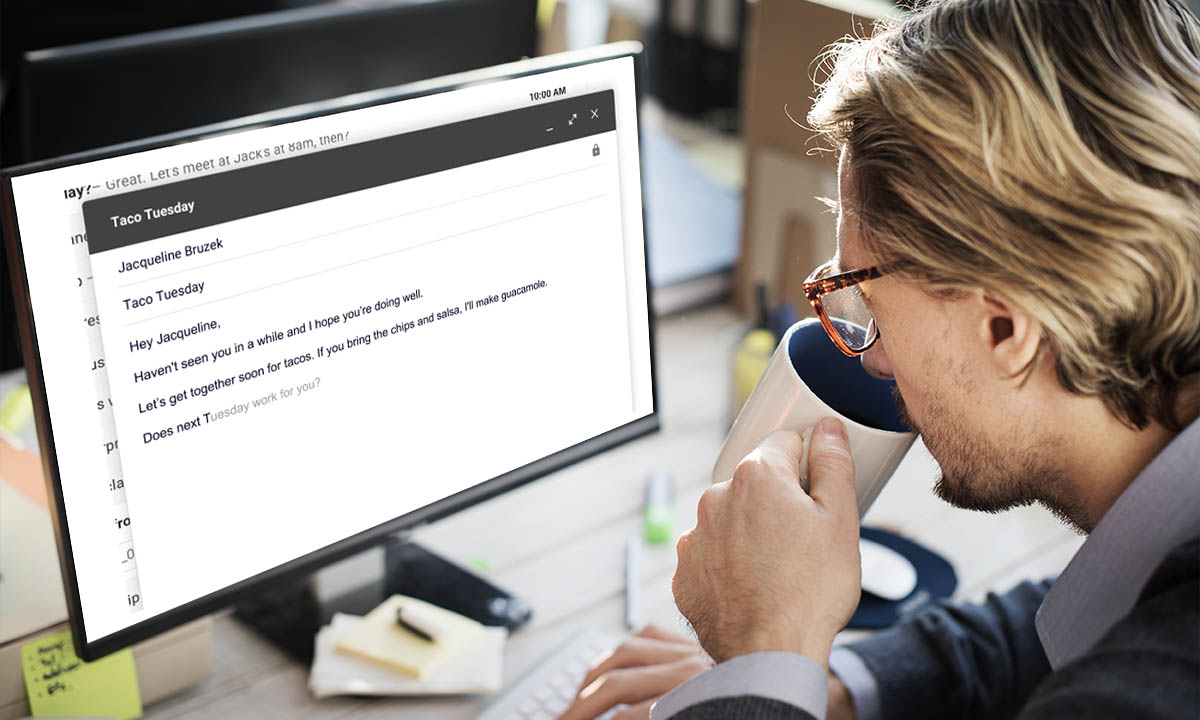La función Gmail Smart Compose consiste en la generación automática de palabras asociadas al redactar un correo electrónico. Esto lo realiza Gmail a través de la inteligencia artificial. Veamos cómo usar esta característica y aprovechar las ventajas que ofrece.
Google ha enfocado sus esfuerzos en mejorar la inteligencia artificial y aplicarla en varios de sus productos. Desde hace un tiempo, Gmail Smart Compose se encuentra activa de forma predeterminada en Gmail, lo notarás al redactar un correo.
- Gmail o Mail: ¿Qué aplicación utilizar en iOS?
- 10 consejos y trucos de Gmail para ser más productivos
- Curso gratuito de GMAIL: regístrese y mire en línea
¿Qué es Gmail Smart Compose?
Como ya te adelantamos, Gmail Smart Compose es una función capaz de predecir las palabras que quieres escribir al momento de redactar, basándose en las palabras iniciales que has escrito. Esto lo hace por medio del aprendizaje automático y el análisis de los datos que has suministrado al escribir.
Esto significa que, mientras más utilices la función, más datos tendrá para aprender y será más precisa en su predicción. Smart Compose también es conocido como “Marcación inteligente” o “Redacción inteligente” y está disponible en varios productos de Google, como Gmail y Google Docs.
Originalmente solo se encontraba habilitada en los dispositivos Pixel de Google, pero ahora se puede encontrar en todos los dispositivos Android. Esta función está disponible en español, inglés, portugués y francés.
La finalidad de esta función es ayudar en la creación del texto que quiere redactar el usuario. Inicialmente puedes encontrarte con predicciones erróneas y será poco lo que pueda aportar. Sin embargo, a mayor tiempo de uso, la herramienta mejorará en sus predicciones.
Gmail Smart Compose se encuentra activado de forma predeterminada, pero si por alguna razón la tienes deshabilitada, te mostraremos cómo activarla tanto en una PC de escritorio como en un teléfono móvil.
¿Cómo funciona Gmail Smart Compose?
Al comenzar a escribir algún correo electrónico, Gmail activará algunas sugerencias a partir del texto inicial, para continuar la oración que estás redactando. Por ejemplo, si escribes “Hola Ernesto, necesito un favor”, Gmail te puede sugerir la palabra “ahora” para completar la frase y ayudar en el contexto.
Estas sugerencias se muestran en un tono más claro, continuando la frase que estás escribiendo. Si estás de acuerdo con la palabra sugerida, solo debes seleccionar el texto sugerido y seguir escribiendo. Esto hace que el proceso de escritura no pierda su fluidez normal.
La selección del texto sugerido la puedes hacer con la tecla de desplazamiento lateral en la PC, o tocándola con el dedo en la pantalla para los dispositivos Android.
¿Cómo habilitar Gmail Smart Compose en Gmail Web?
A continuación, te mostramos los pasos para habilitar Smart Compose en la versión de Gmail de escritorio.
- Entra a Gmail.
- Dale clic al botón “Acceder” ubicado en la esquina superior derecha.
- Coloca tu usuario de correo y contraseña para entrar a tu cuenta. También tienes la opción de entrar directamente por la cuenta Gmail, si la tienes habilitada.
- Ya ubicado en tu cuenta de correo electrónico, selecciona “Configuración”. Es el ícono de rueda dentada ubicado en la esquina superior derecha de tu pantalla.
- Aparecerá una nueva sección llamada “Ajustes rápidos”, dale clic al botón “Ver todos los ajustes”.
- Entrarás de forma predeterminada a la pestaña “General” en “Configuraciones”. Allí debes buscar la sección “Redacción inteligente”.
- Ahora dale clic a “Activar sugerencias de escritura”.
- Luego, un poco más abajo encontrarás la sección “Personalización de redacción inteligente”. Dale clic a la opción “Personalización activada”.
- Habiendo habilitado estas dos secciones, solo falta desplazarte hasta el final de la pestaña y darle clic al botón “Guardar cambios”.
De este modo habrás habilitado Smart Compose en tu Gmail de forma correcta. La “Personalización de redacción inteligente” es necesaria para que la función pueda adaptar sus predicciones a tu estilo de escritura.
Si no activas la “Personalización de redacción inteligente”, la función solo te dará sugerencias comunes sin tomar en cuenta tu estilo ni tus datos.
¿Cómo habilitar Gmail Smart Compose en Gmail Android?
Ahora veamos los pasos para habilitar Gmail Smart Compose en tu cuenta Gmail de Android. Es de hacer notar que, si ya habilitaste esta función en tu cuenta Gmail Web, automáticamente estará habilitada para todos los dispositivos.
- Abre la aplicación Gmail en tu móvil Android.
- Ya ubicado en tu cuenta de correo electrónico, dale clic al botón de “Configuración”. Es el ícono de tres líneas horizontales ubicado en la esquina superior izquierda de la pantalla.
- Se activará una nueva ventana lateral. Baja por las distintas opciones hasta llegar a la sección de “Ajustes” y selecciónala.
- Se abre una nueva ventana llamada “Ajustes”. En ella podrás ver la sección de “Ajustes generales” y las cuentas de correo que tengas configuradas en la aplicación móvil.
- Selecciona la cuenta de correo en la que quieres habilitar Gmail Smart Compose. Si solo tienes una cuenta, selecciónala.
- Luego, en la nueva ventana que se abrió, busca y dale clic a la opción “Redacción inteligente” para activarla.
- También debes activar la opción “Funciones inteligentes y personalización”, así la función se adaptará a tu estilo de escritura.
- En algunos teléfonos puedes encontrar una opción adicional llamada “Funciones inteligentes y personalización en otros productos de Google”. Es recomendable activarla para mantener la función Smart Compose activa en todos los productos Google de tu teléfono.
¿Cómo deshabilitar Gmail Smart Compose?
Muchas personas consideran inconveniente esta función en el correo electrónico y prefieren no usarla. Deshabilitar esta función es muy sencillo, basta con entrar de nuevo a tu cuenta Gmail y buscar en la sección de “Configuraciones”, la opción de “Redacción inteligente” para desactivarla.
Puedes guiarte por los mismos pasos descritos arriba, sea para una PC o para tu dispositivo móvil. Recuerda que, si deshabilitas la función en cualquiera de los dispositivos, queda deshabilitada para todos, ya que la configuración se realiza en la cuenta.
Esperamos que esta información te sea útil y puedas probar Gmail Smart Compose en tu correo electrónico.